Excel 이름 및 명명 범위 : 공식에서 정의 및 사용 방법
이 튜토리얼은 Excel 이름의 기능을 명확히하고 셀, 범위, 상수 또는 공식의 이름을 정의하는 방법을 보여줍니다. 또한 정의 된 이름을 편집, 필터링 및 삭제하는 것도 다룹니다.
Excel 이름은 엄청나게 유용하지만 종종 간과됩니다. 이 튜토리얼은 명명 된 범위를 만드는 방법을 설명 할뿐만 아니라 공식 생성, 가독성 및 재사용 성을 단순화하는 방법을 보여줍니다.
Excel 이름을 이해합니다
일상 생활에서 이름은 참조를 단순화합니다. 마찬가지로, Excel 이름은 복잡한 세포 참조를 대체하여 세포 및 범위에 대한 인간 읽을 수있는 식별자를 제공합니다. 예를 들어, =SUMIF($A$2:$A$10, $E$1, $B$2:$B$10) , use =SUMIF(items_list, item, sales) . 후자는 상당히 명확합니다.

Excel 이름 유형 :
- 정의 된 이름 : 단일 셀, 범위, 상수 또는 공식에 지정된 이름 (명명 된 범위 포함). 이 튜토리얼은 정의 된 이름에 중점을 둡니다.
- 테이블 이름 : Excel 테이블의 자동 생성 이름 (Ctrl t를 사용하여 생성).
명명 된 범위를 만듭니다
이름을 정의하기위한 세 가지 방법이 있습니다.
1. 이름 상자 :
- 셀 또는 범위를 선택하십시오.
- 이름 상자에 이름을 입력하십시오.
- Enter를 누릅니다.

2. 이름 정의 옵션 :
- 셀을 선택하십시오.
- 공식 탭으로 이동하여 이름 정의를 클릭하십시오.
- 대화 상자에 이름, 스코프 (통합 문서는 기본값) 및 참조를 입력하십시오.
- 확인을 클릭하십시오.

3. 이름 관리자 :
- Formulas Tab> Name Manager (또는 Ctrl F3)로 이동하십시오.
- 새로운… .
- 메소드 2에서와 같이 이름을 구성하십시오.
이름이 지정된 상수와 공식을 만듭니다
상수 값 (예 : USD_EUR 의 =0.93 ) 및 공식 (예 : =COUNTA(Sheet5!$A:$A)-1 Items_count 이름을 정의 할 수 있습니다. 이들은 공식 선명도와 유지 가능성을 향상시킵니다.


기둥과 행 이름
헤더를 포함한 테이블을 선택하고 공식 으로 이동> 선택에서 생성으로 이동 한 다음 헤더 행 또는 열을 선택하여 이름을 자동으로 만듭니다.


Dynamic이라는 Ranges
데이터 세트를 확장하려면 Dynamic Ranges ( OFFSET 또는 INDEX 함수 사용)를 사용하여 새 데이터를 자동으로 포함시킵니다.
Excel 이름 지정 규칙 및 범위
- 이름은 사례에 민감하고 255 자 미만입니다.
- 편지, 밑줄 또는 백 슬래시로 시작해야합니다.
- 공간과 대부분의 구두점은 허용되지 않습니다.
- 범위는 워크 시트 수준 또는 통합 문서 수준 일 수 있습니다. 통합 문서 수준 이름은 통합 문서 전체에서 액세스 할 수 있습니다.
Excel Name Manager
Name Manager (Ctrl F3)는 편집, 필터링 (스코프, 오류, 유형) 및 이름 삭제를 허용합니다. 오류가있는 이름을 필터링하면 잘못된 참조를 식별하고 수정하는 데 도움이됩니다.


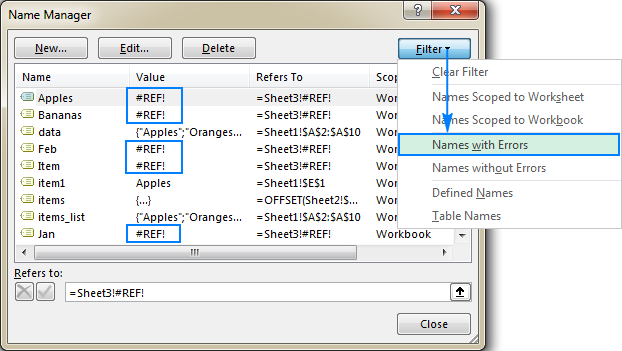
Excel 이름 사용의 이점
- 개선 된 공식 가독성 및 생성.
- 동적 범위를 사용하여 확장 가능한 공식의 생성.
- 시트와 통합 문서에서 더 쉬운 공식 재사용.
- 명명 된 범위로 단순화 된 내비게이션.
- 동적 드롭 다운 목록을 생성 할 수 있습니다.
팁과 요령
-
Paste Names…(F3)를 사용하여 모든 이름을 나열하십시오. - 절대 이름과 상대 이름의 차이점을 이해하십시오. 상대 이름은 활성 셀의 위치에 따라 조정됩니다.
- 적용 이름… 기존 공식에 정의 된 이름을 적용하려면 사용하십시오.
- 키보드 바로 가기 (Ctrl F3, Ctrl Shift F3, F3)를 사용하십시오.
-
#REF!(삭제 된 범위) 및#NAME?(유효하지 않은 이름) 오류.
이 강화 된 요약은 명확성과 흐름을 개선하면서 핵심 정보를 유지합니다. 원래 형식으로 요청 된대로 모든 이미지를 포함해야합니다.
위 내용은 Excel 이름 및 명명 범위 : 공식에서 정의 및 사용 방법의 상세 내용입니다. 자세한 내용은 PHP 중국어 웹사이트의 기타 관련 기사를 참조하세요!

핫 AI 도구

Undresser.AI Undress
사실적인 누드 사진을 만들기 위한 AI 기반 앱

AI Clothes Remover
사진에서 옷을 제거하는 온라인 AI 도구입니다.

Undress AI Tool
무료로 이미지를 벗다

Clothoff.io
AI 옷 제거제

Video Face Swap
완전히 무료인 AI 얼굴 교환 도구를 사용하여 모든 비디오의 얼굴을 쉽게 바꾸세요!

인기 기사

뜨거운 도구

메모장++7.3.1
사용하기 쉬운 무료 코드 편집기

SublimeText3 중국어 버전
중국어 버전, 사용하기 매우 쉽습니다.

스튜디오 13.0.1 보내기
강력한 PHP 통합 개발 환경

드림위버 CS6
시각적 웹 개발 도구

SublimeText3 Mac 버전
신 수준의 코드 편집 소프트웨어(SublimeText3)




